Lægge foderpriser ind (v3)
Du kan lægge ændre og lægge priser ind på flere måder:
1. Direkte i et åbent foder (eller samtidig med at du opretter et nytt foder)
2. Samtidigt med at du opretter en foderplan til en hest
3. På flere foderemner samtidigt i en vist foderliste
4. Exporter priser fra en foderliste til andre foderlister og heste
1 Læg prisen på foderet ind direkte
Åben foderlisten og gå til fanebladet "Arbejd med foder". Udfyld eller ændre prisen ved at dobbeltklikke i prisfæltet.
Skriv de ønskede værdier ind.. Gem foderet med OK-knappen. Gem og luk foderlisten.

2. Læg prisen ind samtidigt med at du udregner hestens foderplan
Dobbeltklik på prisen i det foder du vil ændre. Skriv de ønskede værdier ind.
Prisen opdateres direkte i hestens foderplan og rationens samlede omkostninger udregnes samtidigt.
Den nye pris gælder kun for den konkrete i hest. For at ændre prisen for alle heste i stalden må du ændre priserne i staldens foderliste.

3 Læg flere priser ind eller ændre flere priser samtidig
A) Gå ind under fanebladet "Foderpriser" i nogen af dine foderlister. (I Danmarkslisten vises ingen foderpriser, og du kan ikke lægge priser ind i i Sverigelisten via en anden prisliste).

B) Klik på knappen "Ændre foderprisen" og vælg derefter det varemærke hvor foderpriserne skal ændres. och
Skriv ind priserne på det foder du vil ændre.
Gentag proceduren på øvrige varemærker som findes tilgængelige i den foderlistesom du arbejder med.
Afslut med knappen "Afslut foderpriser" hvis du kun vil ændre priserne i denne foderliste.
Luk og gem foderlisten.

C) Du kan enkelt checke hvilke priser som gælderi dine foderlister:

4) Exportera priser från en foderlistor till en eller flera andra foderlistor
PC-Horse har ett kraftfullt distributionssystem för export av priser till andra foderlistor i din installation.
Gör så här:
A) I den vänstra kolumnen väljer du de foder som du vill exportera priser för.
Markera enskilda foder eller samtliga foder inom ett varumärke genom att klicka upprepade gånger på varumärket. Grön punkt visar valt foder och ett rött plustecklen visar att samtliga foder under varumärket är valda. Gå igenom alla varumärken vars priser som du avser att exportera.
B) På höger sida bestäms till vilka foderlistor priserna ska överföras.
Här kan du först filtrera vilka foderlistor (praktiskt om du har många) som ska visas.

C) I det nedre högra fältet väljer du mer detaljerat vad som ska ske:
Kryssa för alla eller bara vissa foderlistor.
Kryssa för om prisändringarna även ska göras i stallens hästar.
Kryssa för om de prisändrade fodren ska läggas till i foderlistor om de saknas.

D) Tryck på knappen "Överför valda priser" så visas en sammanställning av vad som kommer att ske.
Tryck på OK så genomförs exporten.
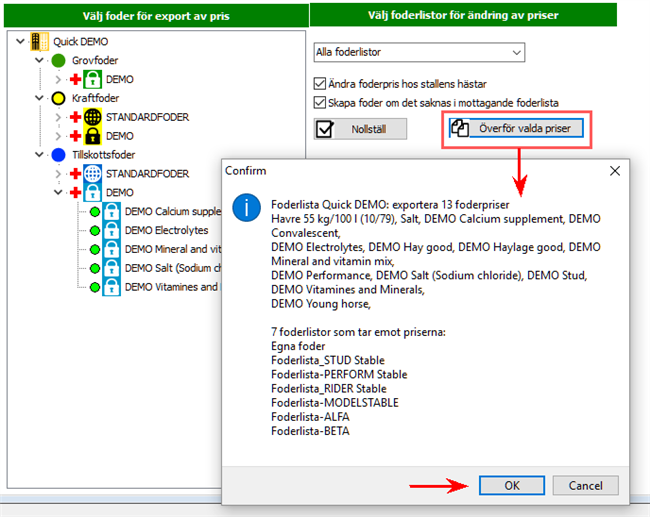
E) Du kan kontrollera att priserna gått in i de mottagande foderlistorna.
Notera i exemplet: Egna foder, som tidigare skapats i den mottagande foderlistan, ligger naturligtvis kvar oförändrade. I det här fallet "My Haylage 2019"











